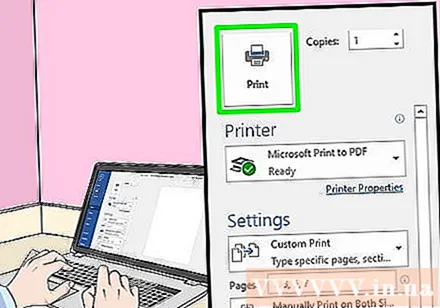ผู้เขียน:
Randy Alexander
วันที่สร้าง:
26 เมษายน 2021
วันที่อัปเดต:
1 กรกฎาคม 2024

เนื้อหา
บทความวิกิฮาวนี้จะแนะนำวิธีใช้คอมพิวเตอร์ Windows หรือ Mac ในการพิมพ์เอกสารบนกระดาษทั้งสองด้าน หากเครื่องพิมพ์ไม่รองรับการพิมพ์สองหน้าคุณยังคงสามารถตั้งค่าการพิมพ์สองด้านด้วยตนเองได้
ขั้นตอน
วิธีที่ 1 จาก 3: บนพีซี
คลิกการ์ด ไฟล์ (ไฟล์). โดยปกติตัวเลือกนี้จะอยู่ที่ด้านซ้ายบนของหน้าต่าง
- หากคุณยังไม่ได้เปิดเอกสารเพื่อพิมพ์คุณต้องดำเนินการก่อนดำเนินการต่อ
- หากคุณไม่เห็นการ์ด ไฟล์หากุญแจ Ctrl บนแป้นพิมพ์คอมพิวเตอร์

คลิก พิมพ์ (พิมพ์). ปม พิมพ์ ปกติจะอยู่ในเมนูที่ขยายลงมาด้านล่างการ์ด ไฟล์ หรือสามารถแสดงบนหน้าต่างแยกต่างหากที่ปรากฏขึ้นหลังจากที่คุณคลิก ไฟล์.- หากไม่พบการ์ด ไฟล์คุณสามารถแทนที่ได้โดยกดคีย์ผสม Ctrl และ ป ในเวลาเดียวกัน.
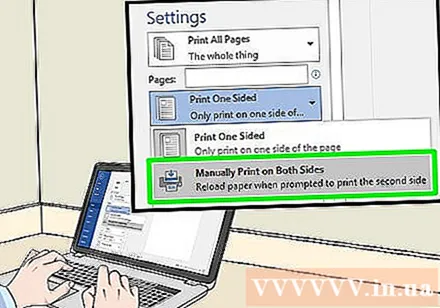
คลิกตัวเลือกการพิมพ์สองด้าน โดยปกติคุณต้องคลิกที่ตัวเลือกการพิมพ์ปัจจุบัน (ตัวอย่าง: ด้านเดียว - ด้านเดียว) และเลือกพิมพ์สองหน้าจากเมนูแบบเลื่อนลง- โดยทั่วไปตัวเลือกหน้าจะอยู่ใต้หัวข้อ "Page Layout" หรือ "Duplex Printing"
- ใน Microsoft Word ให้คลิกปุ่ม พิมพ์ด้านเดียว (การพิมพ์ด้านเดียว) เพื่อดูตัวเลือกการพิมพ์สองด้าน

ตรวจสอบให้แน่ใจว่าคอมพิวเตอร์เชื่อมต่อกับเครื่องพิมพ์ ชื่อของเครื่องพิมพ์ที่เลือกในปัจจุบันจะแสดงอยู่ใต้หัวข้อ "เครื่องพิมพ์" ใกล้กับด้านบนของหน้าต่าง- คุณอาจต้องเชื่อมต่อสายเคเบิลของเครื่องพิมพ์เข้ากับพอร์ต USB บนคอมพิวเตอร์ของคุณก่อน (หากไม่มี Wi-Fi)
- ในการเปลี่ยนเครื่องพิมพ์ปัจจุบันให้คลิกชื่อเครื่องพิมพ์จากนั้นเลือกอุปกรณ์ที่คุณต้องการในเมนูแบบเลื่อนลง
คลิก พิมพ์. ปกติปุ่มนี้จะอยู่ด้านบนสุด (ใน Microsoft Word) หรือท้ายหน้าต่าง เอกสารของคุณจะเริ่มพิมพ์ โฆษณา
วิธีที่ 2 จาก 3: บน Mac
คลิก ไฟล์ แถบเมนูที่ด้านบนซ้ายของหน้าจอ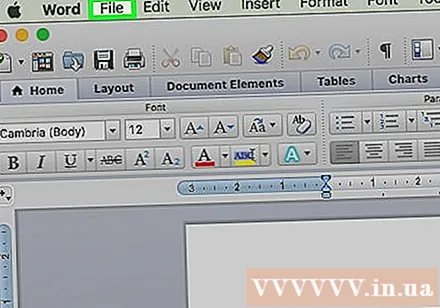
- หากคุณยังไม่ได้เปิดเอกสารเพื่อพิมพ์คุณต้องเปิดก่อนดำเนินการต่อ
- หากคุณไม่เห็นการ์ด ไฟล์หากุญแจ ⌘คำสั่ง บนแป้นพิมพ์คอมพิวเตอร์ Mac
คลิกตัวเลือก พิมพ์ ในเมนูแบบเลื่อนลง ไฟล์. หน้าต่างพิมพ์จะเปิดขึ้น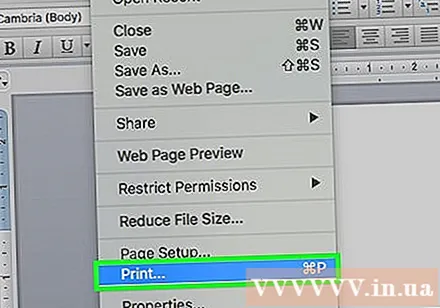
- หากไม่พบการ์ด ไฟล์คุณสามารถแทนที่ได้โดยกดคีย์ผสม ⌘คำสั่ง และ ป ในเวลาเดียวกัน.
คลิกแถบ สำเนาและหน้า (คัดลอก & หน้า) ตัวเลือกจะอยู่ทางด้านบนของหน้าต่าง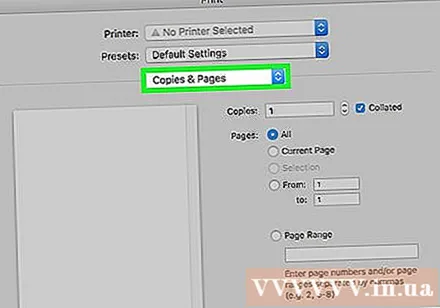
- หากคุณกำลังพิมพ์จากเอกสารออนไลน์ให้ข้ามขั้นตอนนี้และขั้นตอนถัดไป
คลิก เค้าโครง (Layout) อยู่ตรงกลางเมนูที่ขยายลงมา
ค้นหาตัวเลือกการพิมพ์สองด้าน ตำแหน่งของตัวเลือกจะแตกต่างกันไปขึ้นอยู่กับเอกสารที่คุณเปิด
- ตัวอย่างเช่นหากคุณใช้ Safari ให้ทำเครื่องหมายที่ช่อง "สองด้าน"
- หากคุณใช้ Word ให้คลิกช่องถัดจาก "สองด้าน" เพื่อเปิดเมนูแบบเลื่อนลง ในกรณีส่วนใหญ่คุณสามารถเลือกได้ การเข้าเล่มแบบขอบยาว จากเมนูแบบเลื่อนลง
ตรวจสอบให้แน่ใจว่าคอมพิวเตอร์เชื่อมต่อกับเครื่องพิมพ์ ชื่อของเครื่องพิมพ์ที่เลือกในปัจจุบันจะแสดงอยู่ใต้หัวข้อ "เครื่องพิมพ์" ใกล้กับด้านบนของหน้าต่าง
- ในการเปลี่ยนเครื่องพิมพ์ปัจจุบันให้คลิกชื่อเครื่องพิมพ์จากนั้นเลือกอุปกรณ์ที่คุณต้องการในเมนูแบบเลื่อนลง
คลิก พิมพ์ ที่ด้านล่างของหน้าต่าง เอกสารจะเริ่มพิมพ์ในรูปแบบสองด้าน โฆษณา
วิธีที่ 3 จาก 3: พิมพ์สองด้านด้วยตนเอง
ใช้ดินสอเป็นเครื่องหมายเล็ก ๆ ที่ด้านบนของหน้า โดยจะหงายขึ้นใกล้กับขอบด้านสั้นที่หันเข้าหาเครื่องพิมพ์
คลิก ไฟล์ และเลือก พิมพ์. ตัวเลือก ไฟล์ มักจะอยู่ที่มุมซ้ายบนของหน้าจอด้วย พิมพ์ อยู่ในเมนูแบบเลื่อนลงนั้น หน้าต่างพิมพ์จะปรากฏขึ้น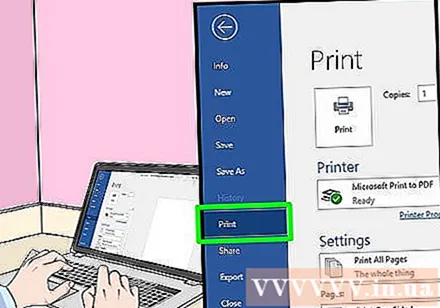
- หากคุณยังไม่ได้เปิดเอกสารเพื่อพิมพ์คุณต้องเปิดก่อนดำเนินการต่อ
- คุณยังสามารถกด ⌘คำสั่ง+ป (Mac) หรือ Ctrl+ป (PC) เพื่อเปิดหน้าต่างพิมพ์
มองหารายการ "Page Range" ในส่วนนี้จะให้คุณเลือกว่าจะพิมพ์หน้าใด
- คุณอาจต้องคลิกปุ่มวงกลม "Pages" เพื่อเลือกตัวเลือก Page Range ก่อนดำเนินการต่อ
ป้อนเลขคู่หรือเลขคี่ นี่คือหน้าเอกสารที่จะพิมพ์ในการพิมพ์ครั้งแรก
- ตัวอย่างเช่นหากเอกสารมี 10 หน้าคุณต้องนำเข้า 1, 3, 5, 7, 9 หรือ 2, 4, 6, 8, 10.
ตรวจสอบให้แน่ใจว่าคอมพิวเตอร์เชื่อมต่อกับเครื่องพิมพ์ ชื่อของเครื่องพิมพ์ที่เลือกในปัจจุบันจะแสดงอยู่ใต้หัวข้อ "เครื่องพิมพ์" ใกล้กับด้านบนของหน้าต่าง
- ในการเปลี่ยนเครื่องพิมพ์ปัจจุบันให้คลิกชื่อเครื่องพิมพ์จากนั้นเลือกอุปกรณ์ที่คุณต้องการในเมนูแบบเลื่อนลง
คลิก พิมพ์. ตามคำขอของคุณเครื่องจะเริ่มพิมพ์หน้าคู่หรือหน้าคี่บนเอกสาร
มองหารอยดินสอที่ด้านที่พิมพ์ วิธีนี้จะช่วยให้คุณเห็นทิศทางในการใส่กระดาษกลับเข้าไปในเครื่องพิมพ์:
- พิมพ์เครื่องหมายดินสอ - วางด้านที่จะพิมพ์ลงเพื่อให้ด้านบนของกระดาษหันเข้าหาเครื่องพิมพ์
- พิมพ์รอยดินสอด้านตรงข้าม - วางด้านที่จะพิมพ์ขึ้นเพื่อให้ด้านบนของหน้าหันเข้าหาเครื่องพิมพ์
ใส่หน้าที่พิมพ์ในเครื่องพิมพ์อีกครั้ง อย่าลืมทำตามรอยดินสอ
เปิดหน้าต่างพิมพ์อีกครั้ง วิธีที่เร็วที่สุดคือการกด ⌘คำสั่ง+ป (Mac) หรือ Ctrl+ป (Windows)
ป้อนช่วงหน้าอื่น ตัวอย่างเช่นหากคุณป้อนช่วงคู่ครั้งสุดท้ายคุณต้องป้อนจำนวนคี่ในครั้งนี้
คลิก พิมพ์. ตราบเท่าที่คุณจัดแนวให้ถูกต้องหน้าที่ยังไม่ได้พิมพ์จะถูกพิมพ์ไว้ที่ด้านหลังของหน้าที่พิมพ์ โฆษณา